안녕하세요. IT 블로거 별동네 사진방의 IT입니다.
아이패드용 줌에서 새로 추가된 기능 중에서 자동 반응이라는 기능이 있는데요.
예를 들어서 엄지손가락을 위로 들면 자동으로 따봉! 이모티콘이 표시되며 손을 들면 자동으로 손들기가 활성화되는 등의 방식으로 반응을 자동으로 해주는 것입니다.
하지만 사용하다 보면 의도치 않게 반응이 되는 경우도 있어서 주의가 필요한데요.
그래서 오늘은 아이패드용 줌에서 자동반응 사용법 그리고 켜고 끄는 방법을 살펴보겠습니다.

사용하는 방법
자동 반응을 사용하는 방법은 간단한데요.
엄지손가락을 올려 따봉 👍 모양을 만들면 됩니다.

손을 들려면 손바닥을 펴서 ✋ 보여주면 되는데요. 왼쪽 사진과 같이 "귀하는 손을 들려고 하는 중입니다."라는 메시지와 함께 동그란 원이 파란색으로 채워집니다.
그 원이 다 찰 때까지 손을 들고 있으면 오른쪽 사진과 같이 자동으로 손이 들어집니다.
*참고로 손들기가 활성화되어 있는 사용자의 경우에는 갤러리 보기에서 가장 앞으로 이동합니다.*
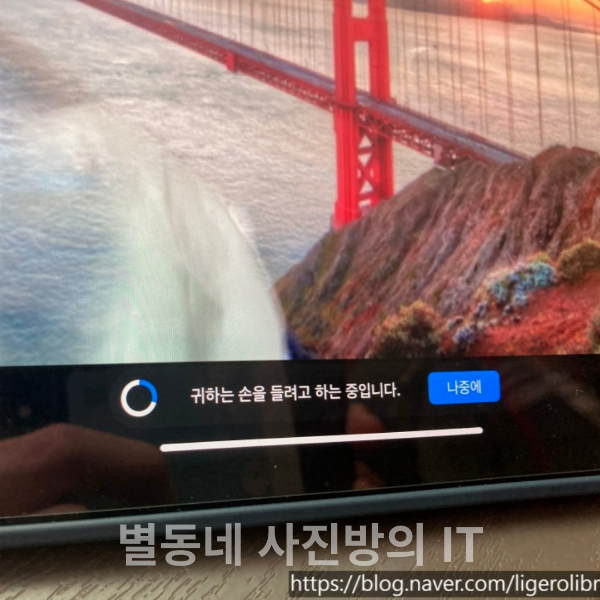
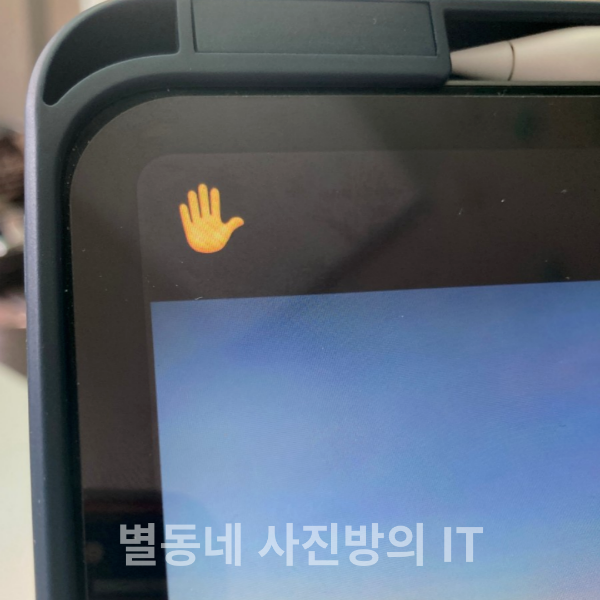
기능 켜고 끄는 방법
그럼 해당 기능이 필요 없어서 비활성화하거나 필요한데 안 떠서 활성화하고 싶으신 분은 아래 단계를 통하여 켜고 끌 수 있습니다.
우선 회의 중에 설정을 바꾸는 방법을 알아보겠습니다.
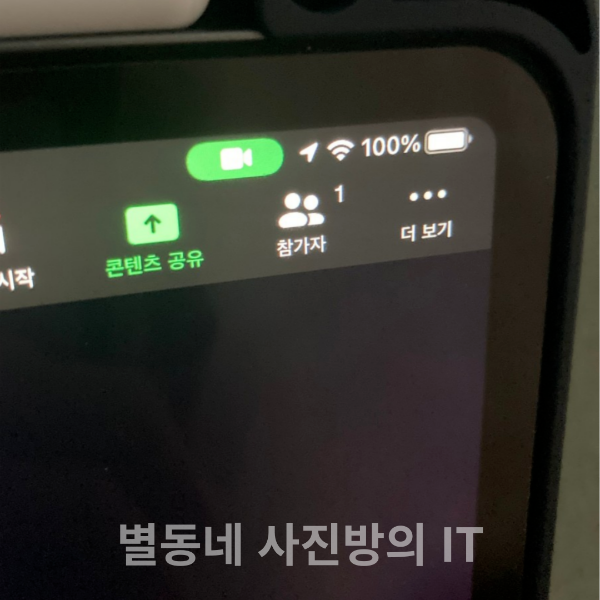
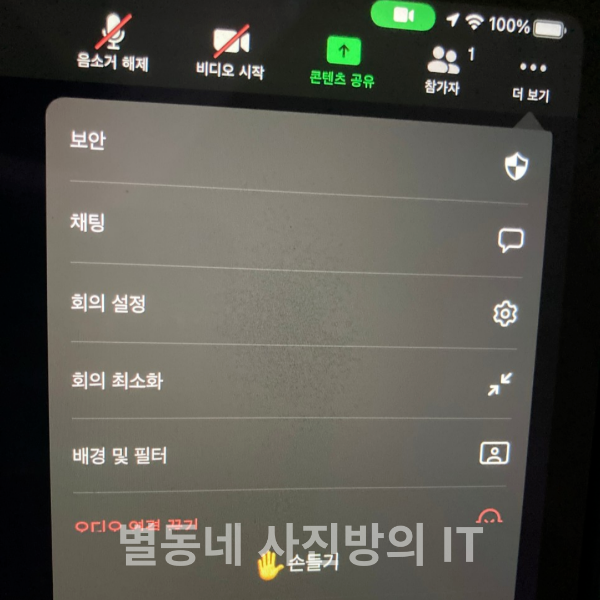
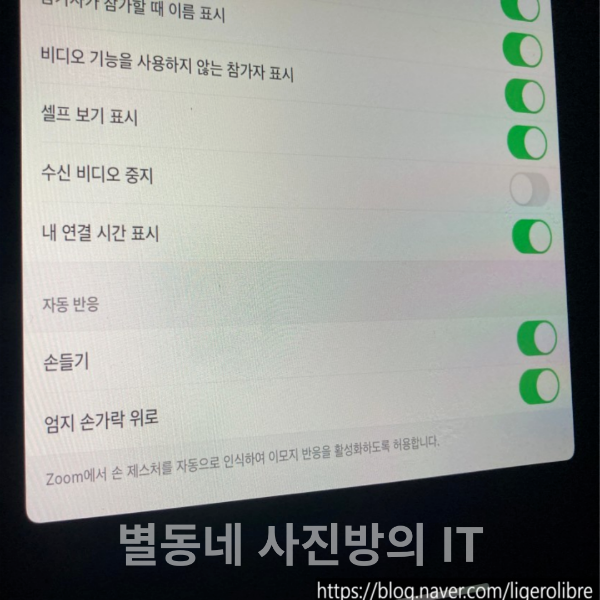
- 우측 상단에 있는 더보기 버튼을 눌러줍니다. 버튼이 안 보인다면 화면을 한번 터치해서 회의 컨트롤이 나오도록 해줍니다.
- 그런 다음 회의 설정이라고 되어 있는 항목을 눌러줍니다.
- 회의 설정이 나오면 맨 아래에 있는 자동반응에서 손들기, 엄지 손가락 위로 항목 옆의 스위치를 활성화 또는 비활성화합니다.
그러면 회의를 하고 있지 않을 때 설정 변경 방법을 알아보겠습니다.
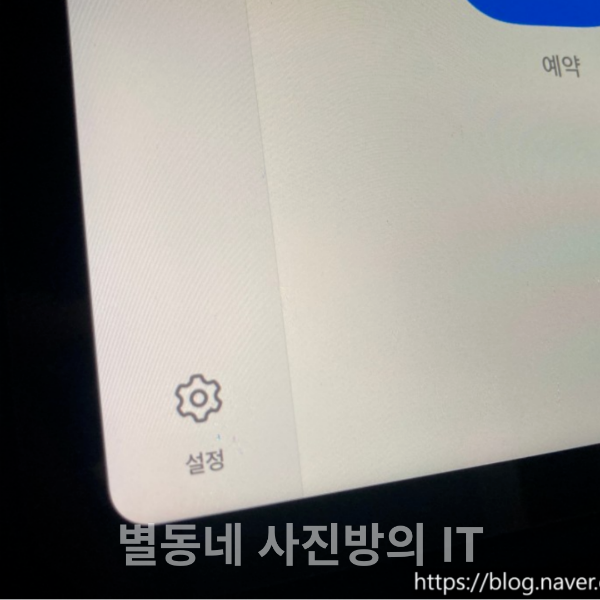
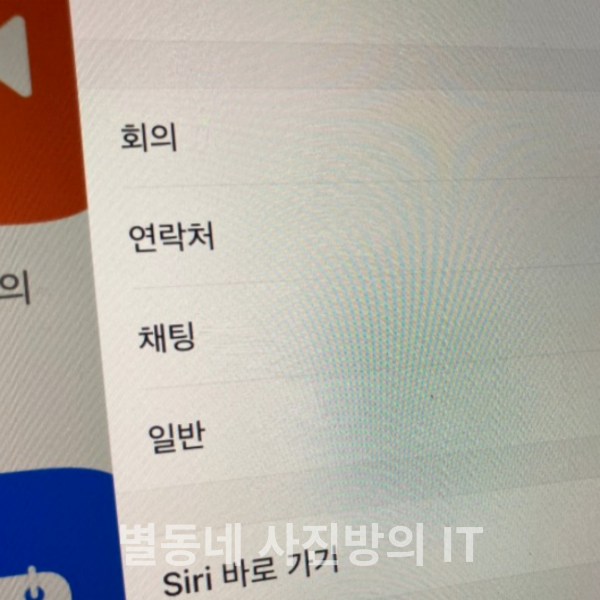
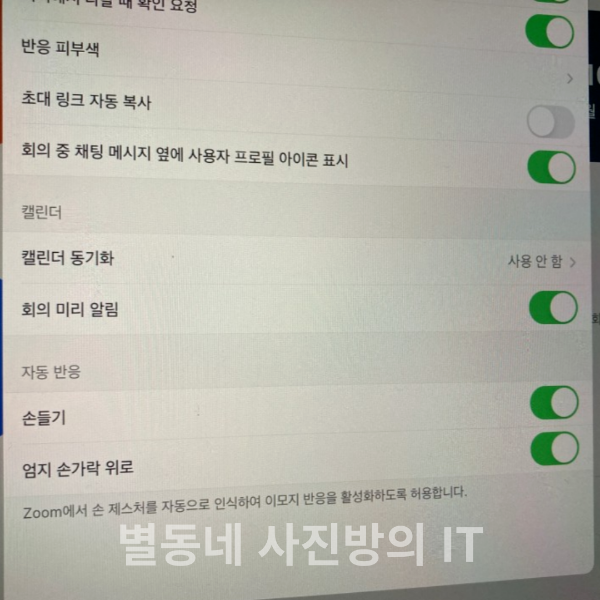
- 우선 왼쪽 아래에 있는 설정을 눌러주세요.
- 회의라고 되어있는 항목을 눌러서 회의 설정으로 들어가 줍니다.
- 마지막으로 맨 아래의 자동반응에서 손들기와 엄지 손가락 위로 옆에 있는 스위치를 활성화하거나 비활성화해줍니다.
지금까지 줌에서 자동 반응을 사용하는 방법과 활성화/비활성화하는 방법을 알아보았는데요.
아이패드를 기준으로 작성되어서 다른 기기에서는 해당 기능이 없거나 다른 점이 있을 수 있다는 점 참고해 주시기를 바랍니다.
지금까지 별동네 사진방의 IT에서 IT how?를 알려드렸습니다.
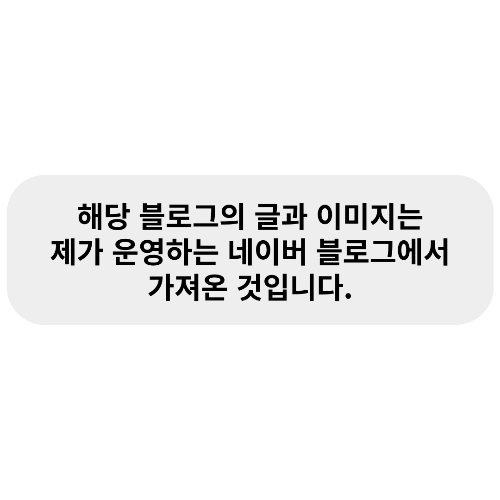
'IT how?' 카테고리의 다른 글
| 쿠팡플레이 PC버전 주소 (0) | 2022.02.01 |
|---|---|
| 페이스타임 화상회의 안드로이드에서 참여하는 방법 (0) | 2022.01.11 |
| 동영상에서 자막을 추출하는 방법 - Subtitle Edit 사용 (10) | 2021.12.02 |
| 노트북 램 교체 및 증설 - 램 종류 확인하고 고르는 법 (0) | 2021.11.10 |
| 티스토리에 텐핑광고 연동하는 방법 (0) | 2021.10.29 |

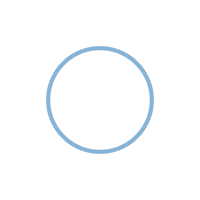
댓글